更新时间:2022-09-29 15:48:07
注意:若要使用共享给指定用户审核功能,需要管理员在部署控制台部署Workflow。
当企业内部需要对文档的共享进行安全管控时,就可以启用共享给指定用户审核机制。
当企业内部需要对文档的共享进行安全管控时,就可以启用共享给指定用户审核机制。
启用共享给指定用户审核
管理员登录管理控制台,进入【安全管理】-【共享策略】-【共享审核】页面,勾选【启用共享给指定用户审核机制】,勾选后,用户给指定用户共享文件时需要审核,并且只有审核通过后,共享才会生效。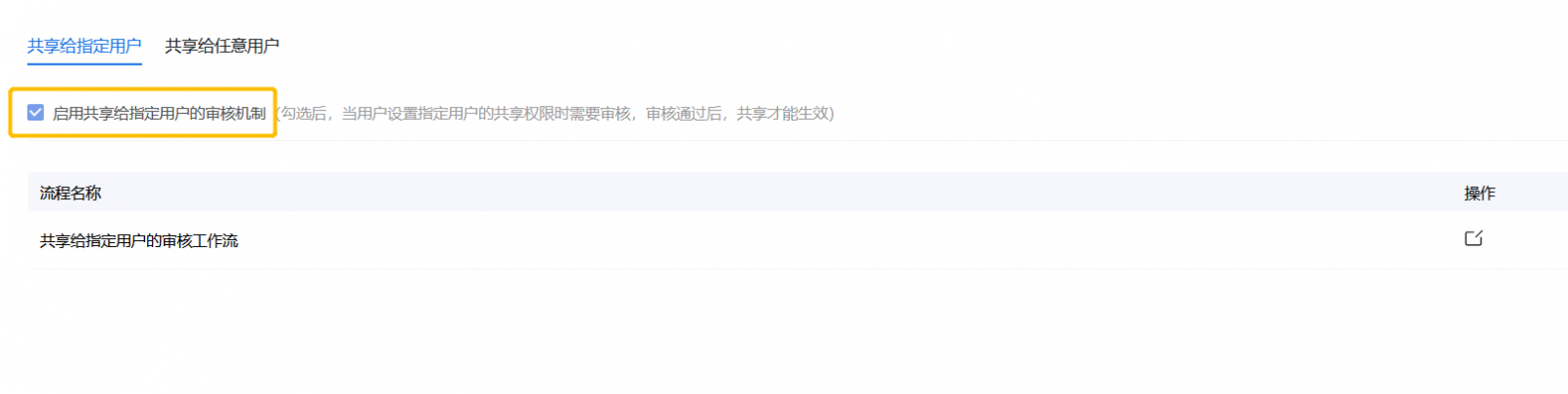
设置共享给指定用户审核流程
启用共享给指定用户审核机制后,需要设置共享给指定用户审核流程,点击共享给指定用户审核工作流后面的编辑按钮,进入流程设计页面,点击审核环节的中间按钮,在弹出的页面中可以设置环节名称,并设置审核策略,即设置审核员和审核范围。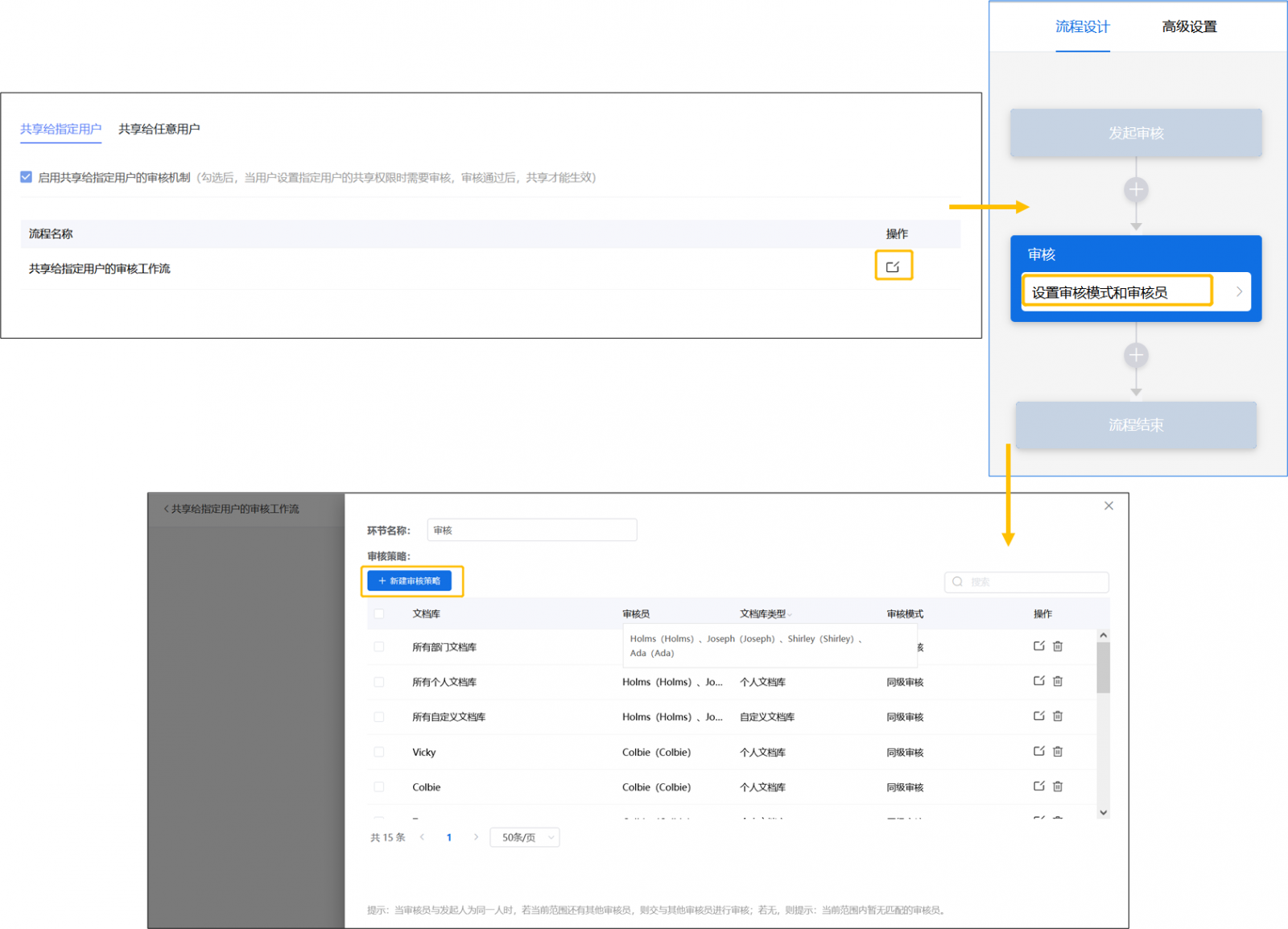
点击【+新建审核策略】按钮,在弹出的页面中需要设置审核员以及审核范围,具体操作步骤如下:
第1步:选择审核模式及审核员,对于设置审核员,可以在选择审核员下面搜索框中输入用户名进行搜索,或直接在下面的组织结构中选择即可,然后点击【下一步】按钮进入选择审核范围栏页面。
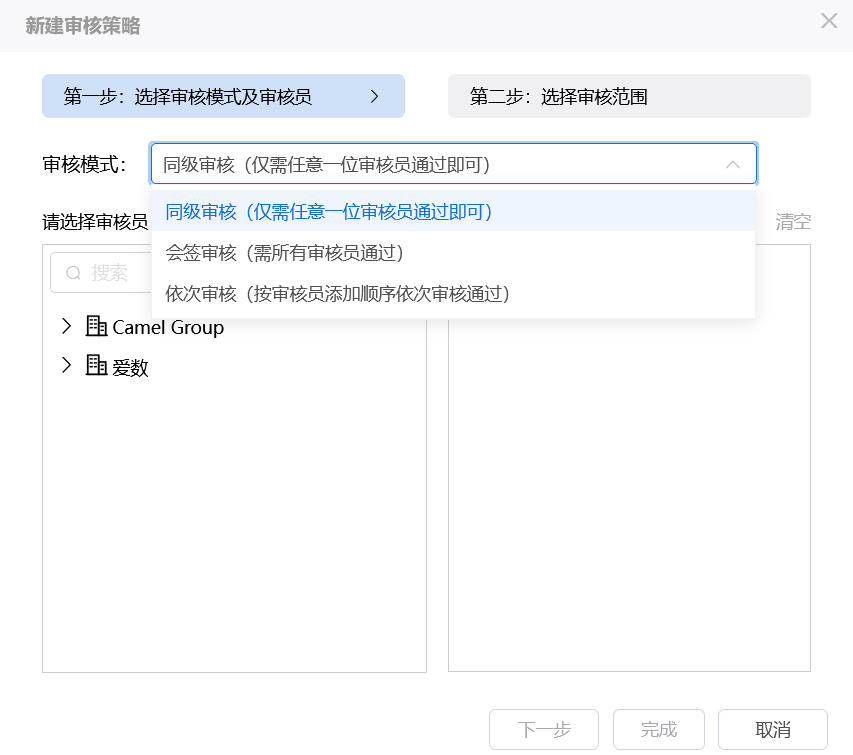
审核模式包括三种——同级审核、会签审核、依次审核。三种模式区别如下:
• 同级审核:仅需任意以为审核员通过即可。
• 会签审核:需所有审核员通过。
• 依次审核:按审核员添加顺序依次审核通过。
注意:不允许审核员审核自己提交的共享申请,当审核员与发起人为同一人时,若当前范围还有其他审核员,则提交其他审核员进行审核,如无,则会提示当前范围内暂无匹配的审核员。第2步:选择审核范围。支持在个人文档库、部门文档库以及自定义文档库中选择,选好后点击中间的箭头即表示选定,然后点击下面的【完成】按钮即可。
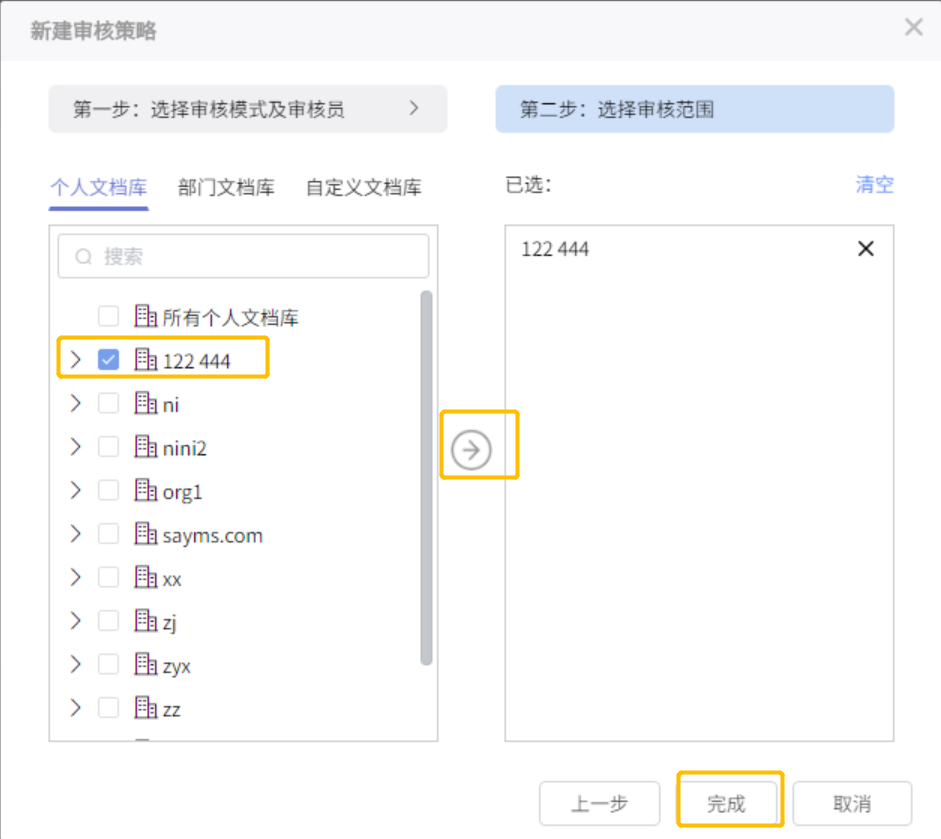
审核员和审核策略设置好以后,在审核策略页面下就会呈现出来。
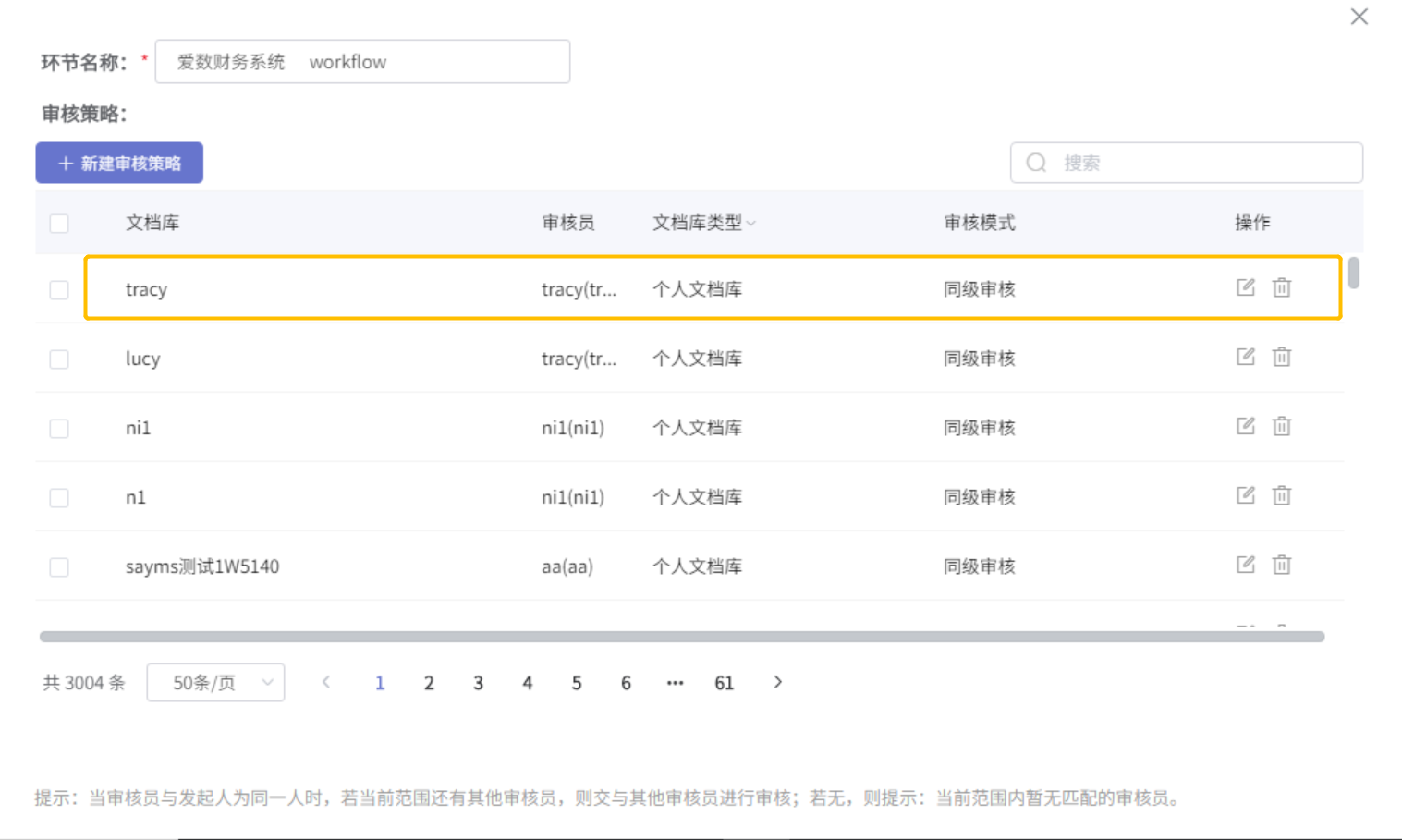
编辑审核策略
点击每条策略后面的编辑按钮,可以修改审核员。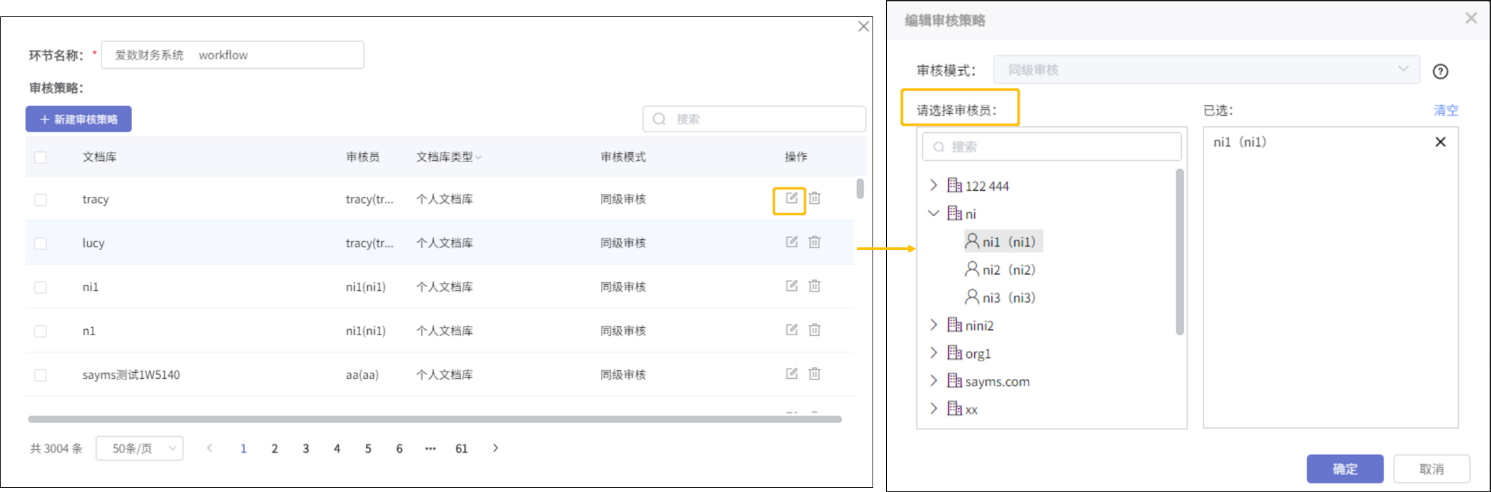
删除审核策略
如果策略设置有误,支持删除,点击每条策略后面的删除按钮即可。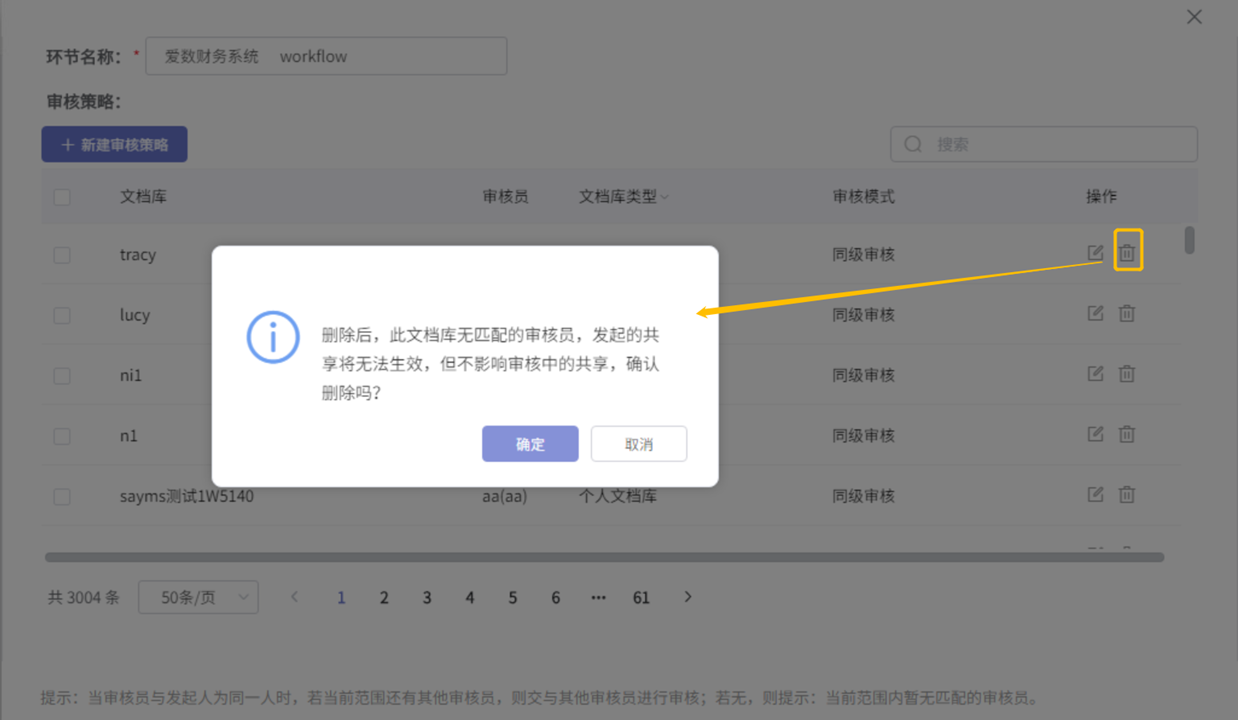
自动审核
AnyShare提供共享给指定用户自动审核机制,管理员进入【高级设置】页面,勾选用户在未配置审核员的文档库内发起“共享给指定用户”的申请自动审核通过后,当用户在配置了审核员的文档库内发起共享给指定用户的申请时需要审核,在未配置审核员的文档库内发起共享给指定用户的申请时将自动审核通过。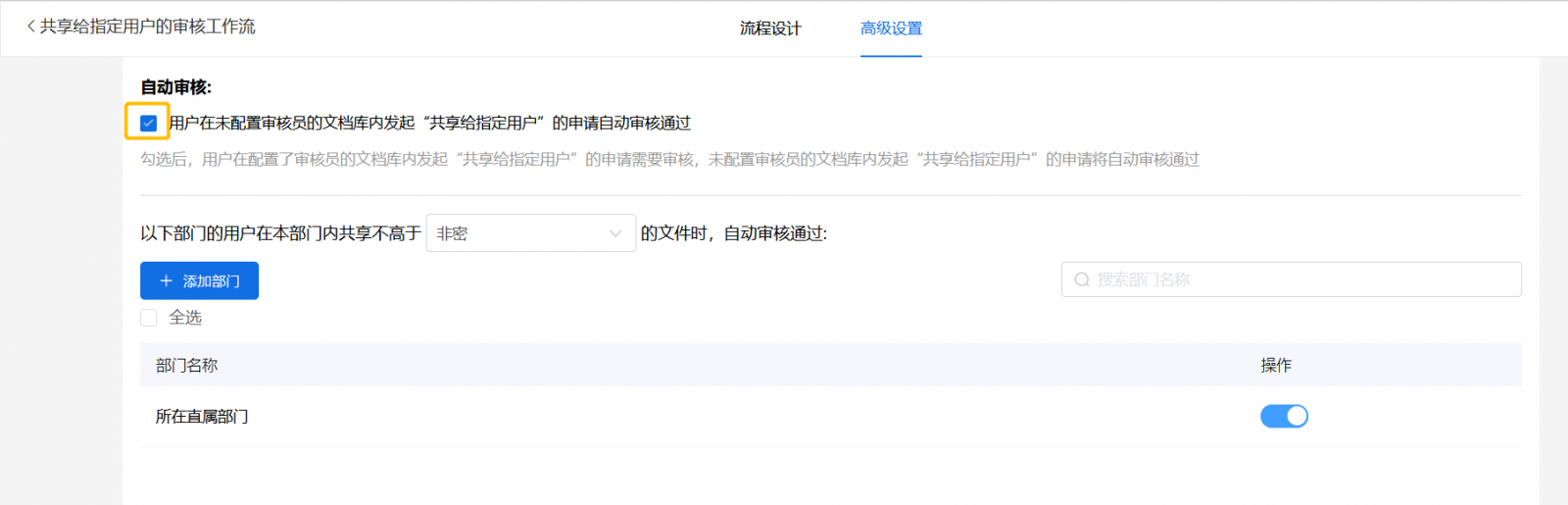
同时,还支持添加部门,添加部门后,该部门的用户在本部门内共享不高于机密、秘密内部和非密密级的文件时,自动审核通过。
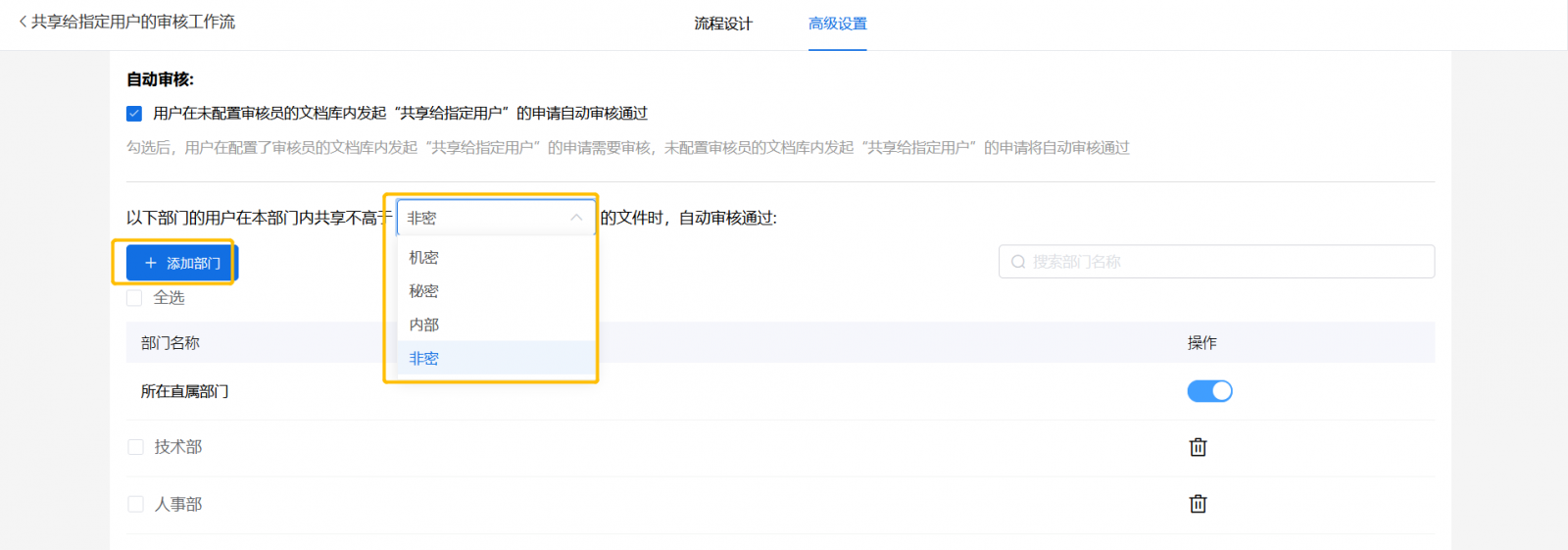
此外,可一键开启所在直属部门,开启后即表示发起实名共享用户所在的直属部门中所有用户在本部门内共享不高于某些密级的文件时,会自动审核通过。
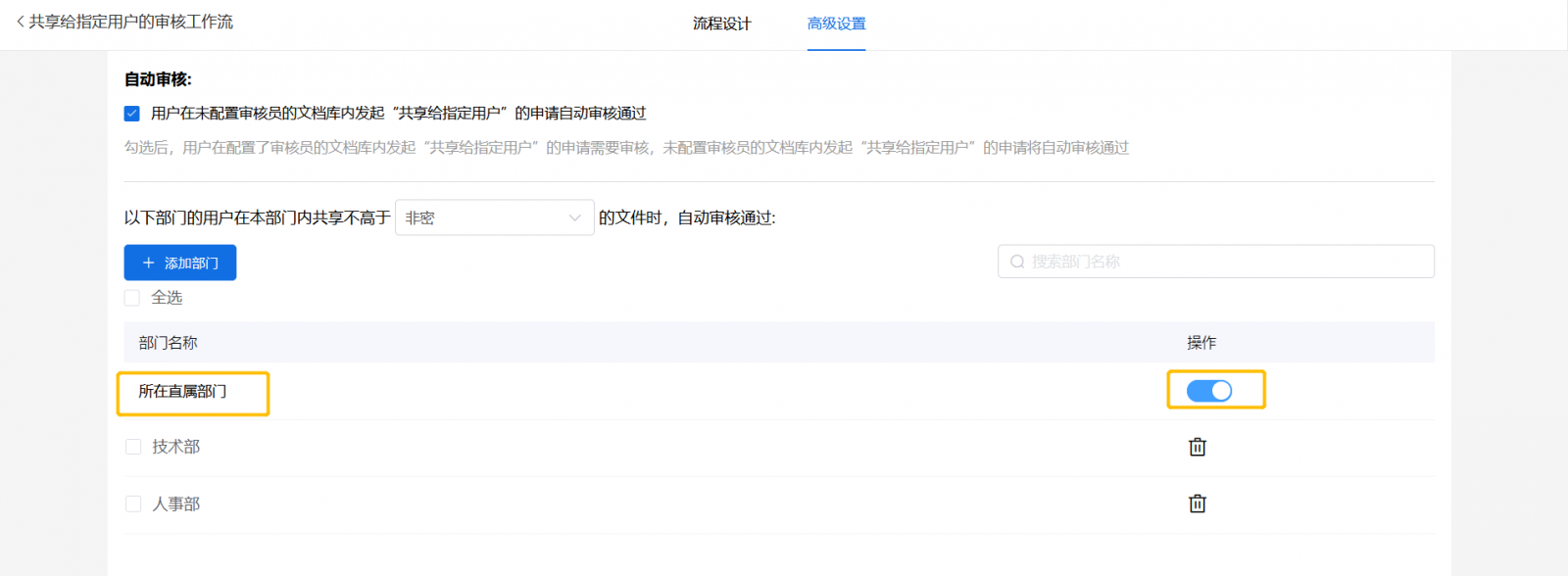
< 上一篇:
下一篇: >